I et forsøk på å få så mange brukere til å oppgradere til Windows 10, bruker Microsoft annonser over hele operativsystemet - oppgavelinje, Start-meny og apper. Nå med Creators Update 's nylige utgivelse for publikum, vil du kanskje deaktivere annonser i Windows 10 igjen.
Start-menyannonser
Start-menyen er ofte ditt første stopp når du åpner en app, avhengig av hvordan du bruker Windows 10. Du kan deaktivere annonser fra Start-menyen ved å skrive Start-innstillinger i søket eller gå til Windows-innstillinger> Tilpasning> Start. Slå av "Vis av og til forslag i Start" -alternativet fem bytter nedenfor.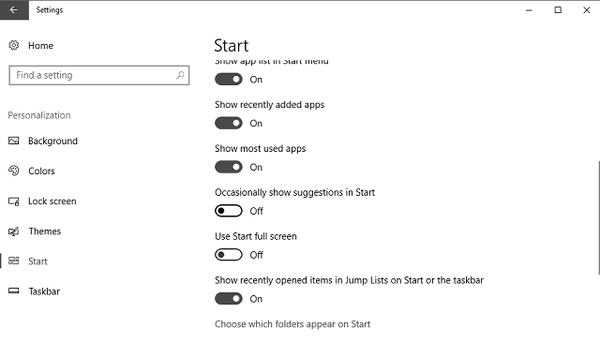
Filutforskerannonser
Selv i File Explorer er annonser ikke begrensede. For å deaktivere visning av annonser i Filutforsker, start den fra oppgavelinjen og velg Vis> Valg> Endre mappe og søkealternativer. Velg deretter Vis-fanen, fjern avmerkingen for "Vis varsler om synkroniseringsleverandører", og klikk Bruk / OK.
Action Center-annonser
Et annet sted du finner annonser i Windows 10, er i Handlingssenter, der du kan deaktivere dem ved å søke etter innstillinger for varsler og handlinger fra Start og slå av toppbryteren merket "Få varsler fra apper og andre avsendere."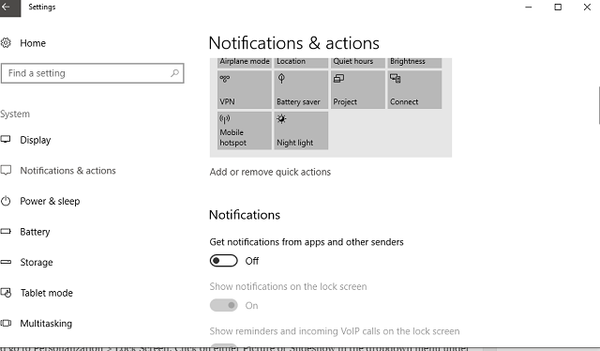
Lås skjermannonser
Annonser kan også vises på låseskjermen. Denne skjermen er den første du ser før du logger på PCen, så du vil definitivt ikke like å se annonser der. For det, skriv inn Lås skjerminnstillinger i Start-menyen eller åpne Windows-innstillinger og gå til Tilpasning> Lås skjerm. Klikk på enten Bilde eller Lysbildefremvisning i rullegardinmenyen under Bakgrunn. Slå av en bryter merket "Få morsomme fakta, tips og mer fra Windows og Cortana på låseskjermen."
Windows blekkannonser
Windows Ink-arbeidsområdet har sine egne foreslåtte apper., Noe som betyr at det kan vise flere annonser. For å deaktivere annonsene i Windows Blekk, velg Windows Innstillinger> Enheter> Penn og Windows Blekk og slå av en bryter merket "Vis anbefalte appforslag."
Del dialogannonser
Microsoft introduserte en ny delingsrute til File Explorer i Creators Update. For å forhindre annonser der, start File Explorer og klikk på Del-fanen. Fremhev en fil og finn Del-knappen øverst til venstre. Klikk på Del-knappen og høyreklikk på en av appene og fjern merket for "Vis appforslag."
Kontor og andre appannonser
Microsoft kan be deg nå og da om å abonnere på Office 365. Men du kan stoppe selskapet fra å gjøre det ved å gå til Windows Innstillinger> System> Varsler og handlinger og slå av alternativet merket "Få varsler fra disse avsenderne."
 Friendoffriends
Friendoffriends



